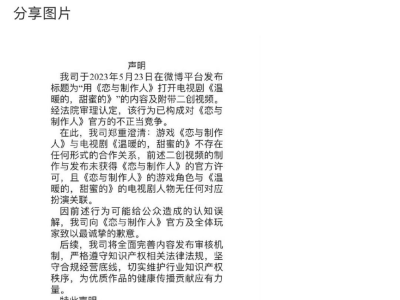钉钉知识库作为当前企业知识管理的重要工具,凭借其出色的便捷性和高效性,赢得了众多团队的青睐。通过该平台,企业可以轻松实现知识的集中存储与快速共享,从而有效提升团队协作的整体效率。本文将详细介绍如何将外部文件导入钉钉知识库,助力企业更好地利用这一工具。
首先,我们来看看如何在电脑端进行操作。打开钉钉应用程序后,点击左侧菜单栏的“文档”图标,随后在展开的页面中找到并点击“知识库”选项。这里将展示企业所有的知识文档,是知识管理的核心所在。在知识库内,文件以目录结构的形式呈现,用户可以根据文件的性质,在已有的文件夹中选择合适的存放位置。如果找不到合适的文件夹,只需点击页面右上角的“新建文件夹”按钮,创建一个新的文件夹即可。例如,对于市场推广资料,可以新建一个名为“市场部-推广资料”的文件夹。确定好导入位置后,点击页面右侧的“+”号,从下拉菜单中选择“上传文件”,然后在弹出的文件选择窗口中,找到并选择要导入的外部文件,点击“打开”按钮,文件便开始上传至钉钉知识库。钉钉知识库支持多种文件格式,包括Word(.docx)、Excel(.xlsx)、PowerPoint(.pptx)和PDF(.pdf)等。

接下来,我们转向手机端操作。打开手机钉钉应用后,在底部菜单栏中选择“协作”选项,然后在打开的页面中找到并点击“文档”。进入文档页面后,切换到“知识库”板块,即可浏览企业的知识库内容。与电脑端类似,手机端的知识库也以层级结构展示文件夹。用户可以通过滑动屏幕,找到适合存放导入文件的文件夹。如果需要新建文件夹,点击页面右上角的“+”号,选择“新建文件夹”,然后输入文件夹名称并点击“确定”。进入目标文件夹后,再次点击右上角的“+”号,这次选择“上传文件”。手机会自动跳转到文件管理界面,用户可以在此找到并选中存储于手机本地的外部文件,然后点击“确定”,文件将迅速上传至钉钉知识库所选文件夹中。
在导入外部文件时,有几点需要注意。首先,虽然钉钉知识库支持多种常见文件格式,但对于一些小众或特殊格式的文件,可能无法成功导入。同时,用户还需要留意文件大小限制,避免因文件过大而导致导入失败。具体的格式支持和大小限制,可以在钉钉官方文档或知识库的相关设置说明中查看。其次,文件导入依赖于网络连接,不稳定的网络容易导致导入中断或失败。因此,在导入文件前,建议确保设备连接至稳定的Wi-Fi网络或具有良好的移动数据信号。如果导入过程中出现网络问题,可以尝试重新连接网络后再次导入。最后,钉钉知识库具备严格的权限管理体系。只有拥有对应文件夹“可编辑”或更高权限的用户,才能执行文件导入操作。如果遇到权限不足的提示,可以联系知识库管理员申请相应权限。
掌握将外部文件导入钉钉知识库的方法,对于提升企业知识管理效率具有重要意义。无论是日常办公文档还是项目资料,都可以通过这一方式方便地存储和共享。希望上述教程能够帮助用户顺利完成文件导入,充分发挥钉钉知识库的强大功能,促进企业知识资产的高效流转与利用。